Como usar seu Mac para transmitir áudio para vários alto-falantes e fones de ouvido ao mesmo tempo
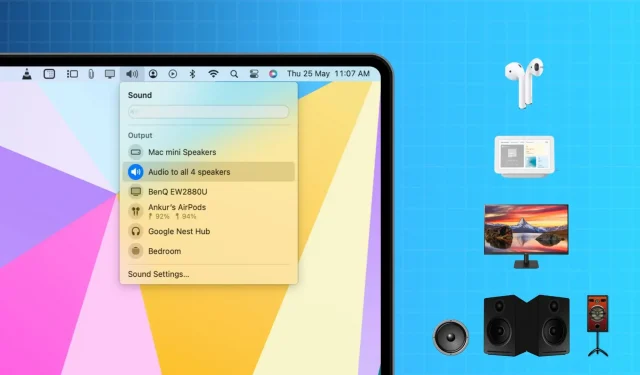
Para criar uma experiência de áudio envolvente, este vídeo mostra como reproduzir áudio do seu Mac simultaneamente em vários alto-falantes e fones de ouvido.
Ao clicar no ícone de som na barra de menu e selecionar um alto-falante disponível, posso escolher rapidamente um dos alto-falantes mencionados acima para servir como saída de áudio. Você estava ciente disso.
Mas e se eu quiser ouvir áudio simultaneamente em cada um dos quatro alto-falantes?
Você pode reproduzir áudio simultaneamente em vários dispositivos com um recurso integrado do macOS. O sistema operacional iOS também oferece um recurso semelhante que permite que dois fones de ouvido AirPods ou Beats compartilhem áudio simultaneamente, mas não está disponível para alto-falantes fabricados pela Apple ou Beats (também de propriedade da Apple). Felizmente, o Mac não tem essa restrição, portanto, qualquer alto-falante pode ser usado para saída de vários dispositivos.
Use seu Mac para reproduzir o mesmo áudio em vários alto-falantes ao mesmo tempo
2) Abra o aplicativo integrado Apple Audio MIDI Setup no seu Mac.
3) Clique no botão de adição (+) no canto inferior esquerdo e escolha Create Multi-Output Device .
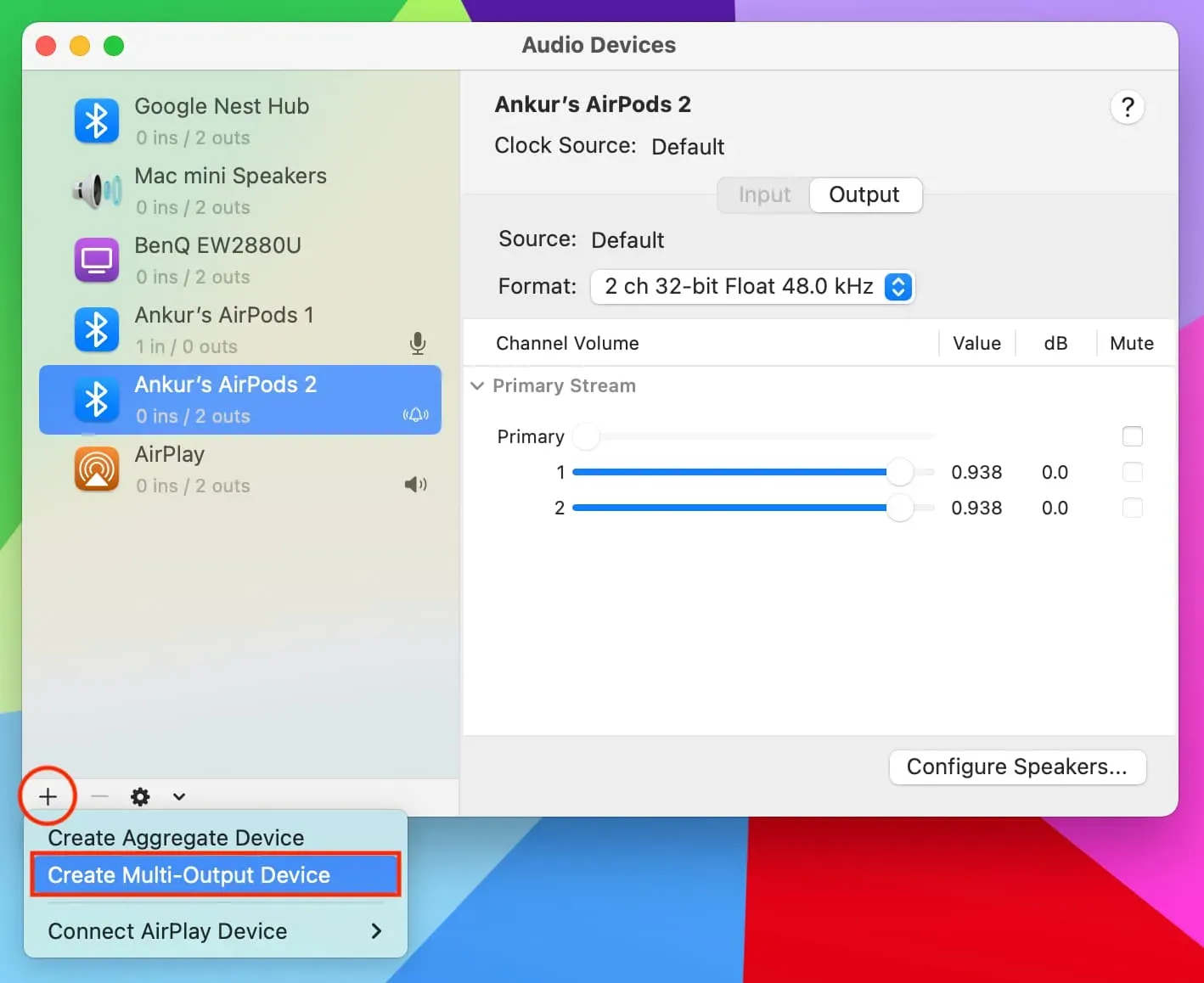
4) Você verá todos os alto-falantes atualmente conectados e disponíveis no seu Mac. Clique na pequena caixa de seleção Usar para cada alto-falante que deseja adicionar à configuração de vários dispositivos. No meu caso, quero que os quatro alto-falantes reproduzam o áudio ao mesmo tempo. Então eu verifiquei todos eles. Além disso, deixe as caixas (já marcadas) sob o cabeçalho Correção de desvio como estão.

5) Na parte superior, você pode alterar o dispositivo principal ou o dispositivo principal. Um ícone de relógio é exibido ao lado do dispositivo mestre. Em teoria, o áudio é enviado para o dispositivo mestre e também é reproduzido em todos os outros dispositivos adicionados à configuração do dispositivo de saída múltipla. Eu defini o alto-falante embutido do meu Mac como o dispositivo principal.
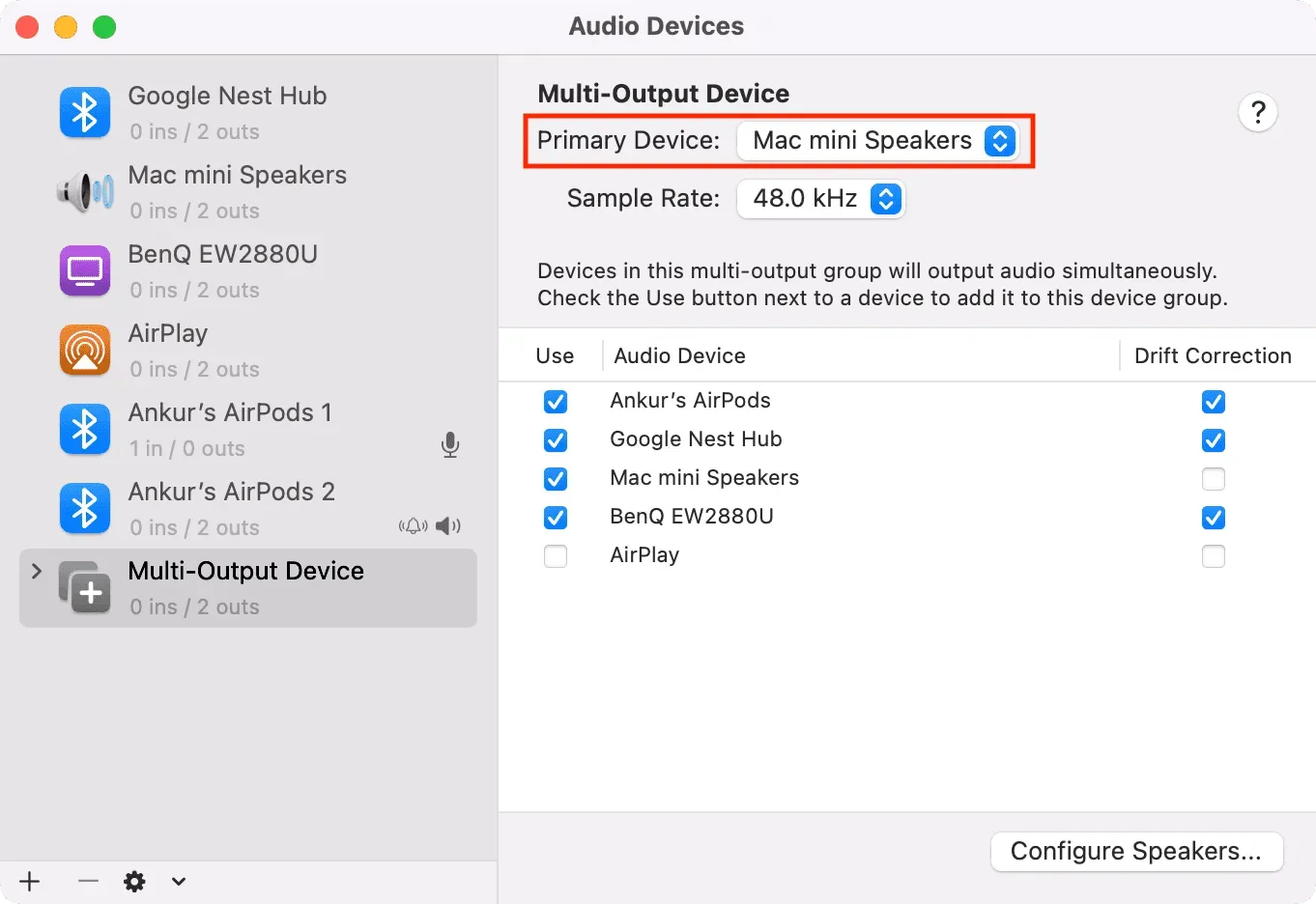
6) Opcional: Clique em Dispositivo de saída múltipla na barra lateral esquerda e dê um nome diferente. Eu o chamei de Áudio para todos os 4 alto-falantes .
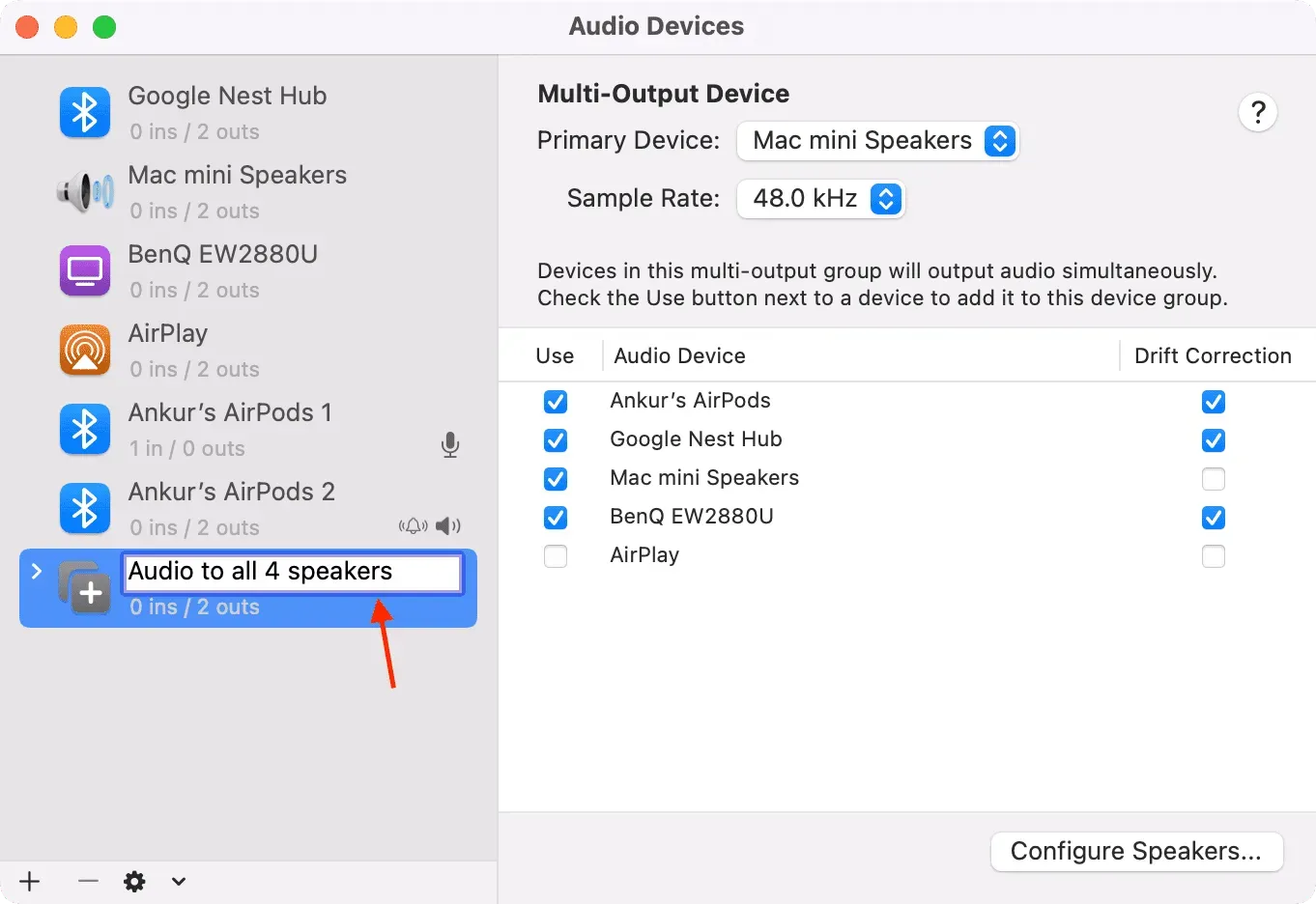
7) Toda a configuração está feita. Clique no ícone do alto-falante na barra de menu superior do seu Mac e você verá essa configuração de saída múltipla como um possível destino de áudio. Selecione-o.
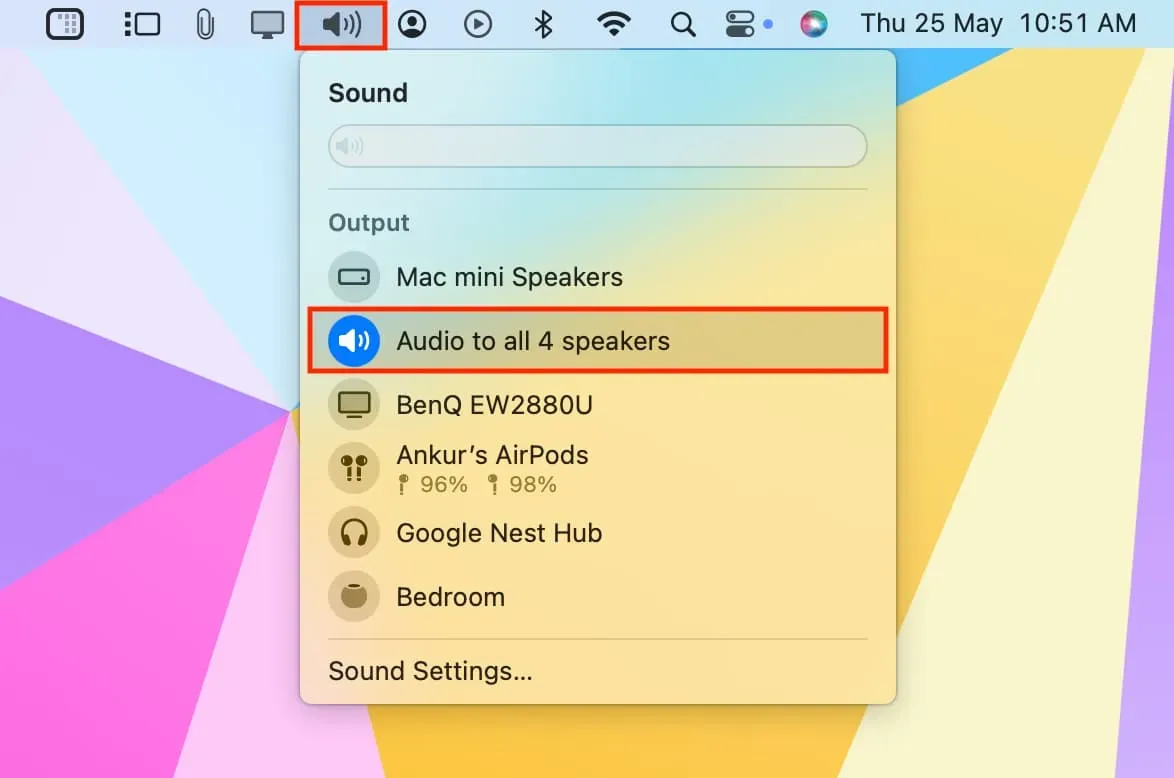
Se você não vê-lo na primeira vez, selecione a configuração do dispositivo de saída múltipla na barra lateral esquerda. Em seguida, clique na pequena seta na parte inferior do aplicativo Audio MIDI Setup e escolha Use This Device For Sound Output .
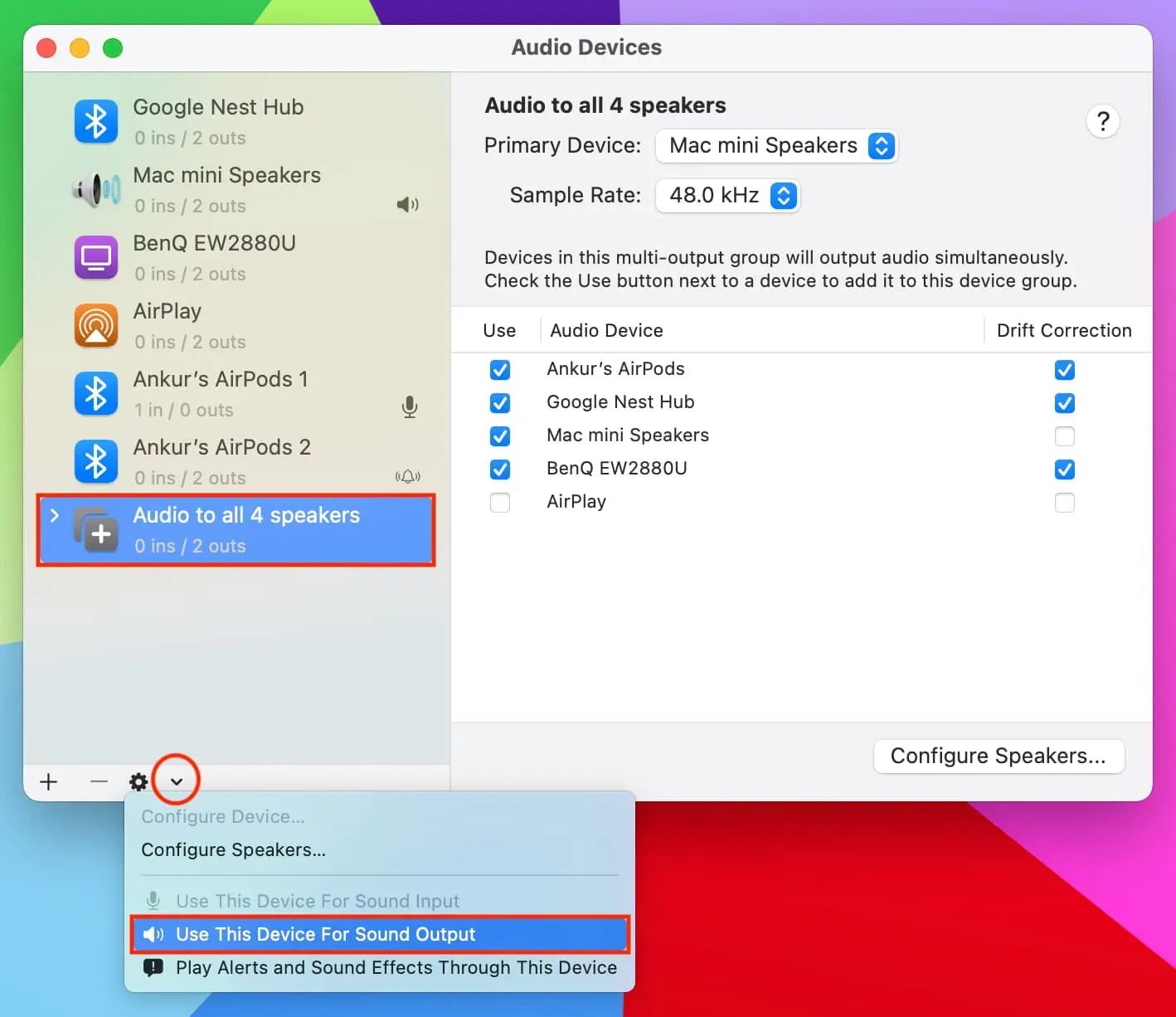
Agora vamos testar
1) Selecione a opção de dispositivo multi-áudio como sua saída de som.
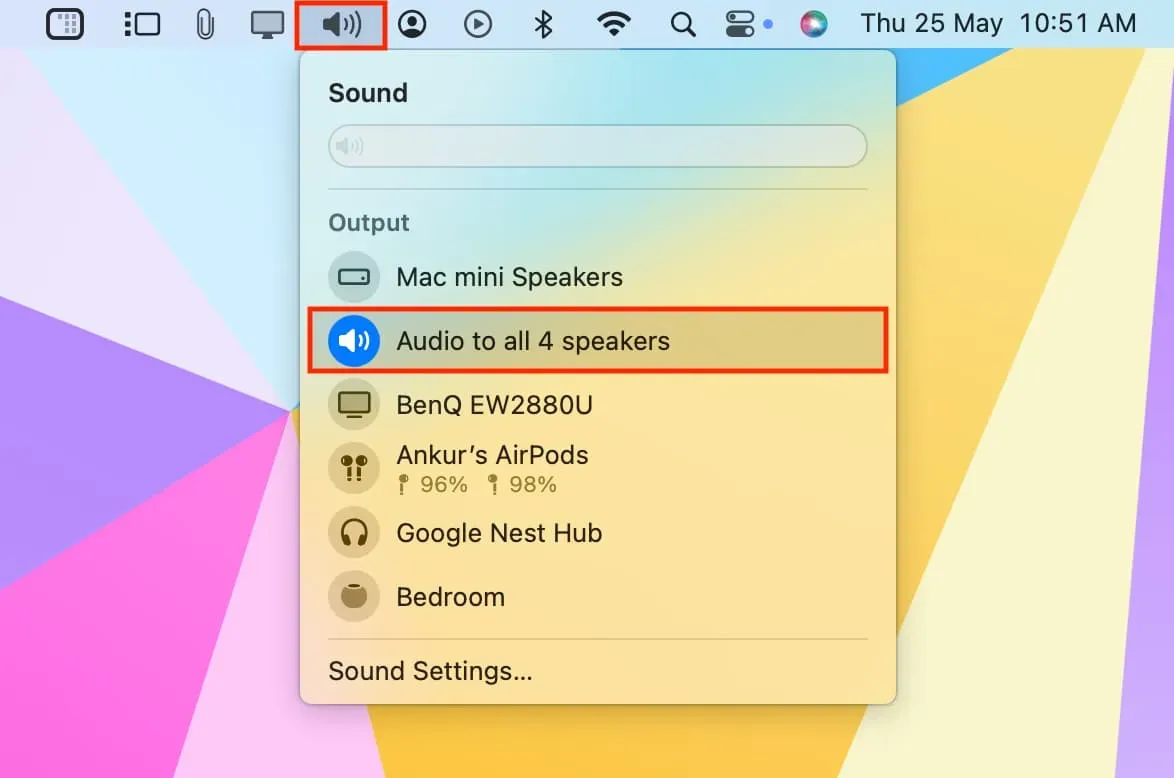
2) Toque algo no Music, Spotify, Safari, Chrome ou outro aplicativo no seu Mac. Você ouvirá o áudio vindo de todos os alto-falantes ao mesmo tempo.
Não tem como alterar o som?
O controle deslizante de som na barra de menus e as teclas de volume principais do teclado do Mac podem não funcionar para modificar o som. Mas, usando as configurações de um aplicativo como Music, Spotify ou VLC, você pode alterar o volume.
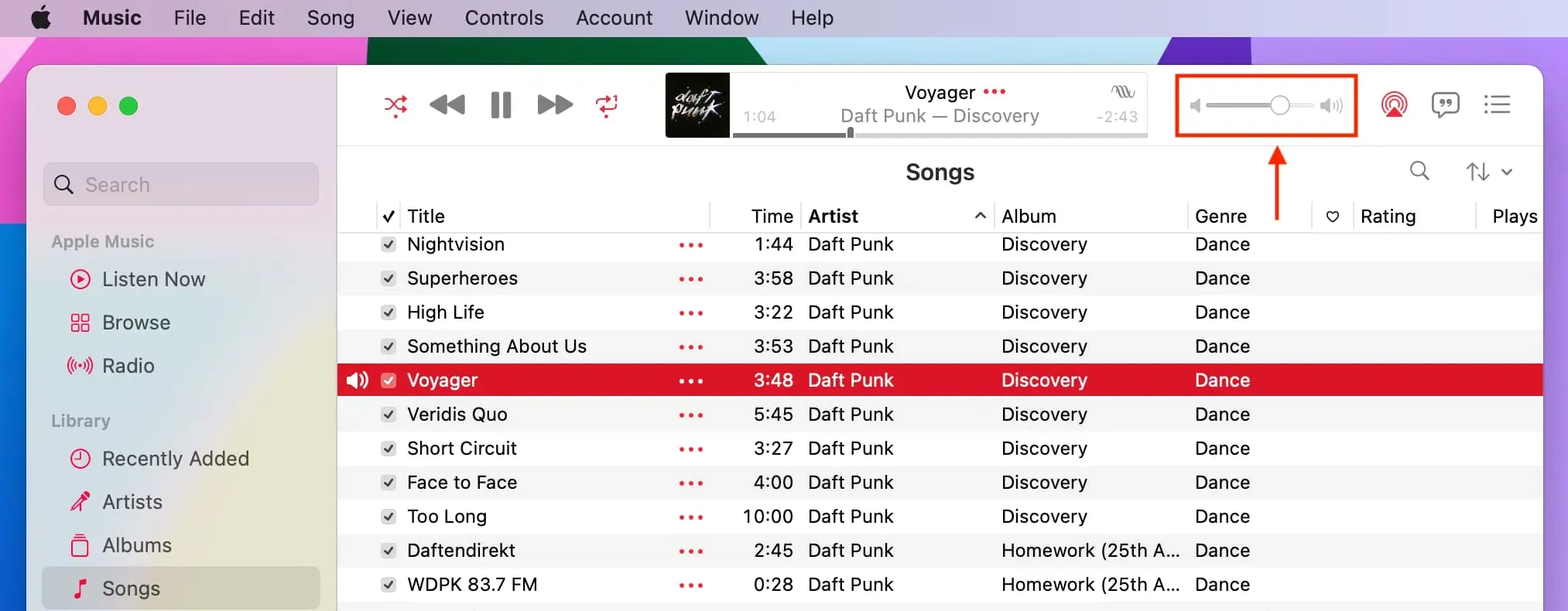
Livre-se da configuração do dispositivo de várias saídas
1) Abra o aplicativo Audio MIDI Setup no seu Mac.
2) Selecione a configuração do dispositivo de saída de áudio múltiplo.
3) Clique no botão menos (-).
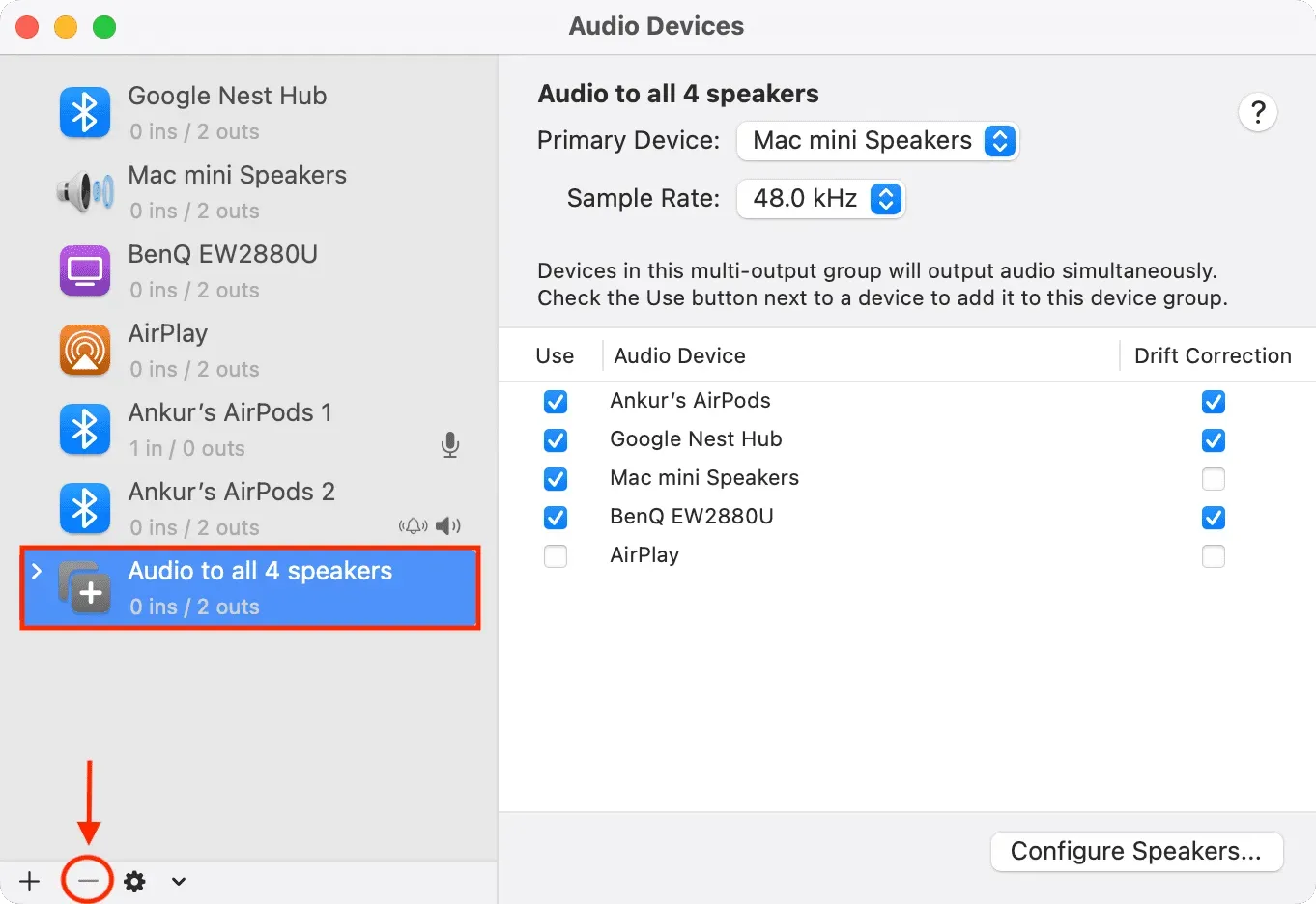


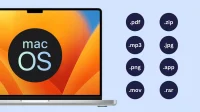
Deixe um comentário